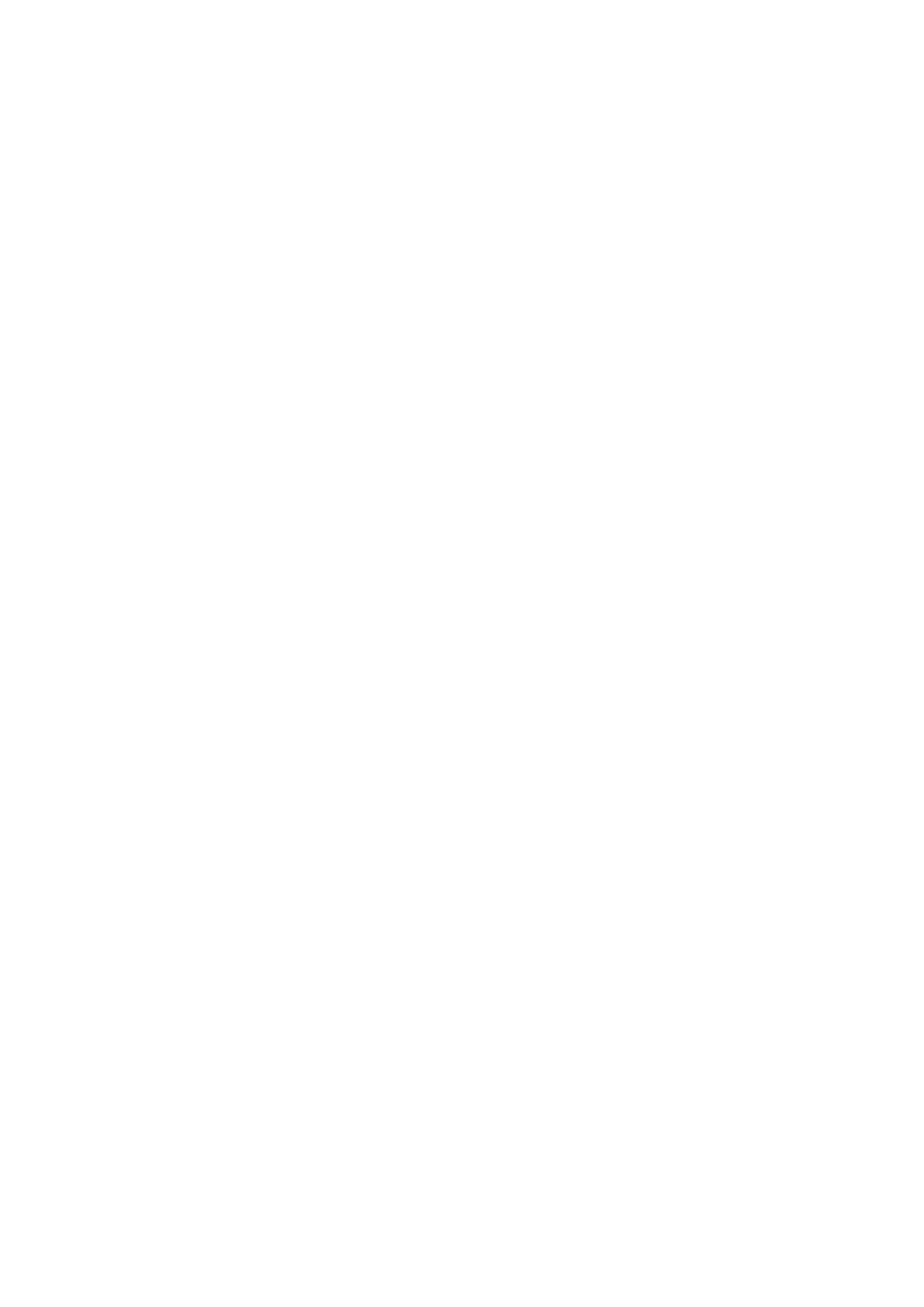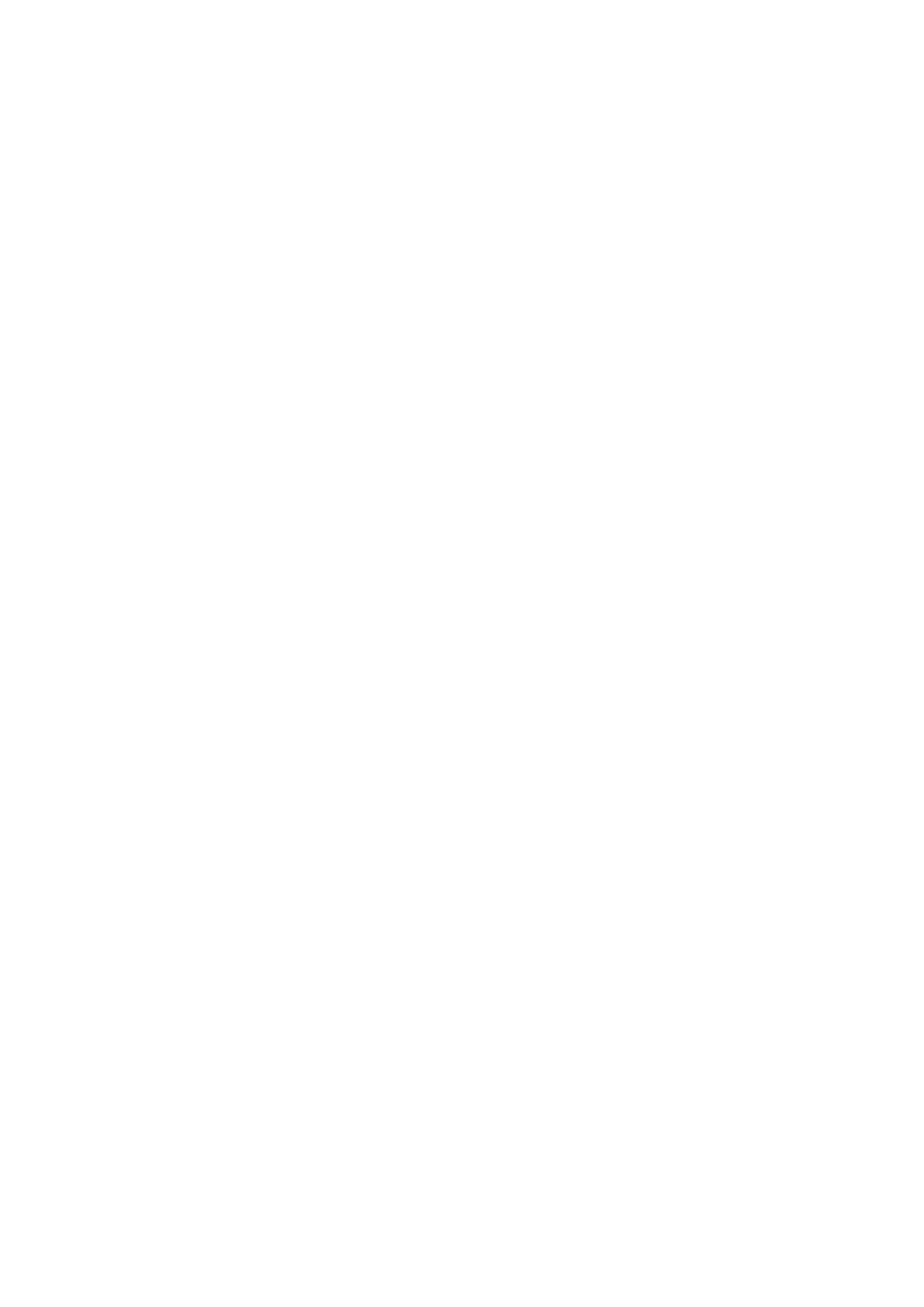
ヒートシンク アセンブリー(専用)の取り付け.................................................................................................. 35
ヒートシンク(UMA)......................................................................................................................................................36
ヒートシンク アセンブリー(UMA)の取り外し..................................................................................................36
ヒートシンク アセンブリー(UMA)の取り付け..................................................................................................37
システムファン.................................................................................................................................................................. 38
システムファンの取り外し....................................................................................................................................... 38
システムファンの取り付け....................................................................................................................................... 39
タッチパッド.......................................................................................................................................................................41
タッチパッドの取り外し............................................................................................................................................ 41
タッチパッドの取り付け............................................................................................................................................42
電源アダプタポート.......................................................................................................................................................... 43
電源アダプタポートの取り外し................................................................................................................................43
電源アダプタ ポートの取り付け...............................................................................................................................44
システム基板...................................................................................................................................................................... 45
システム基板の取り外し........................................................................................................................................... 45
システム基板の取り付け............................................................................................................................................47
電源ボタン.......................................................................................................................................................................... 50
電源ボタンの取り外し............................................................................................................................................... 50
電源ボタン基板の取り付け........................................................................................................................................ 51
指紋認証リーダー内蔵電源ボタン.................................................................................................................................. 52
指紋認証リーダー内蔵電源ボタンの取り外し....................................................................................................... 52
指紋認証リーダー内蔵電源ボタンの取り付け....................................................................................................... 53
ディスプレイアセンブリ................................................................................................................................................. 55
ディスプレイアセンブリの取り外し...................................................................................................................... 55
ディスプレイアセンブリの取り付け.......................................................................................................................58
パームレスト アセンブリー.............................................................................................................................................. 61
パームレスト アセンブリーの取り付け....................................................................................................................61
3 セットアップユーティリティ.........................................................................................................64
ブートメニュー................................................................................................................................................................... 64
ナビゲーションキー........................................................................................................................................................... 64
起動順序.............................................................................................................................................................................. 65
セットアップユーティリティのオプション.................................................................................................................65
概要.................................................................................................................................................................................65
起動オプション............................................................................................................................................................ 66
システム情報................................................................................................................................................................ 66
ビデオ.............................................................................................................................................................................68
セキュリティ................................................................................................................................................................ 68
パスワード..................................................................................................................................................................... 69
Secure Boot(安全起動)...........................................................................................................................................70
パフォーマンス............................................................................................................................................................. 70
電力管理..........................................................................................................................................................................71
ワイヤレス.....................................................................................................................................................................72
POST Behavior(POST 動作).................................................................................................................................. 72
Virtualization Support(仮想化サポート)............................................................................................................... 73
メンテナンス.................................................................................................................................................................73
システムログ.................................................................................................................................................................73
Windows での BIOS のアップデート...............................................................................................................................73
BitLocker が有効なシステムでの BIOS のアップデート.......................................................................................74
USB フラッシュ ドライブを使用したシステム BIOS のアップデート............................................................. 74
4 目次